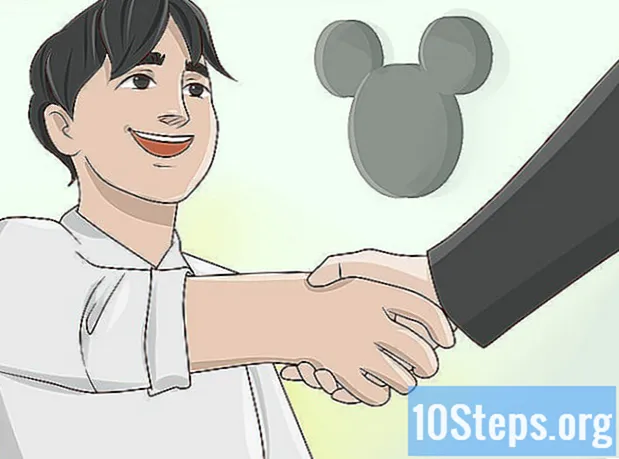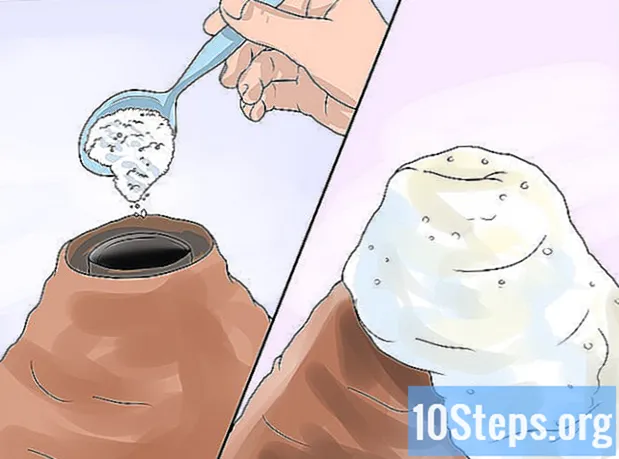Innhold
Trenger du å lære hvordan du ser eksisterende Gmail-kontakter og hvordan du legger til andre fra forskjellige tjenester? Lær mer med metodene nedenfor; dessverre tilbyr Gmail ikke et verktøy som lar brukeren finne venners e-postadresser på sosiale nettverk. Du må bruke en datamaskin for å se og importere kontakter, men alle kan også bekreftes ved å bruke tjenestens mobilapp.
Steps
Del 1 av 2: Vise eksisterende kontakter
øverst til høyre på siden. En rullegardinmeny vises.
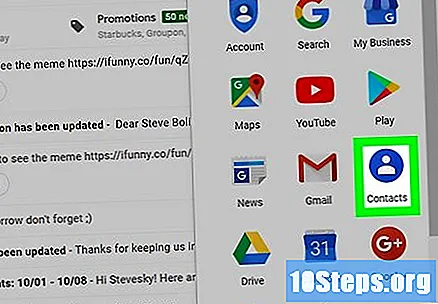
Valg Kontakt, som er et hvitt silhuettikon på blå bakgrunn. En liste over Gmail-kontaktene dine vises.- Hvis du ikke finner "Kontakter", klikker du på "Mer" på slutten av rullegardinmenyen for å slippe en side der den skal være til stede.
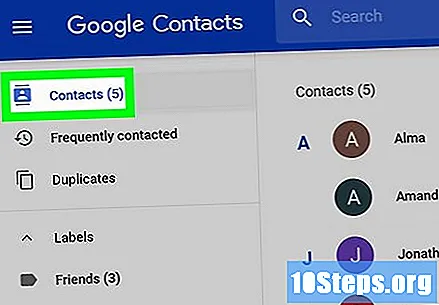
Se kontakter som er lagt spesielt til Gmail.- For å gjøre dette, klikk på “Kontakter” øverst til venstre på siden.
Analyser vanlige kontakter. Velg "Hyppige kontakter" (øverste venstre hjørne av siden), så ser du en liste over personer du chatter med ofte, selv om de ikke ennå er i "Kontakter".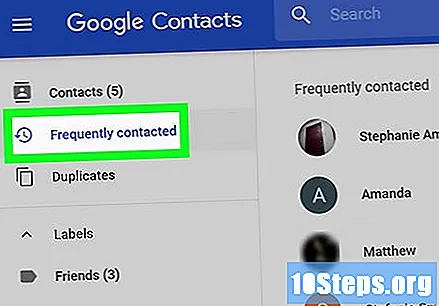
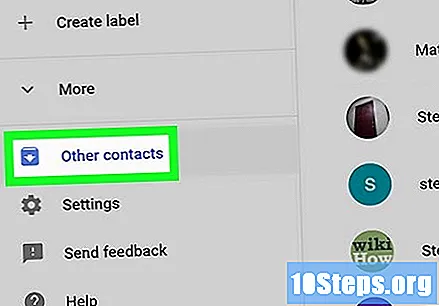
Sjekk andre kontakter. Når du klikker på "Andre kontakter", i venstre sidefelt, vises en liste over personer du har snakket med minst en gang i Gmail.
Del 2 av 2: Importere kontakter fra en annen konto
klikk inn Mer, på venstre side av “Kontakter” -siden. En liste med flere alternativer vises.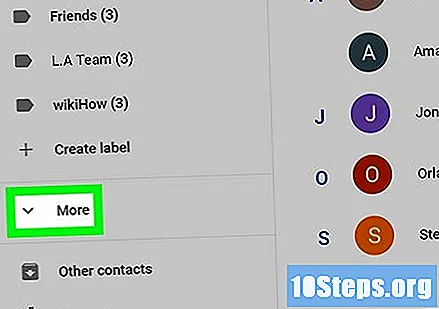
Klikk på venstre side importere. En hurtigmeny vises.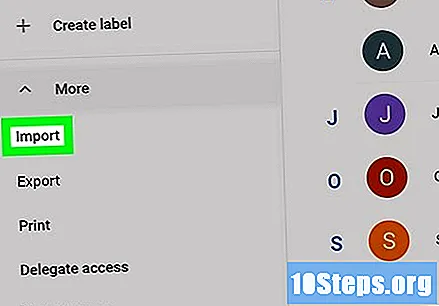
Velg e-posttjenesten. Avhengig av e-postkontoen som kontakter skal importeres fra, klikker du på ett av følgende alternativer: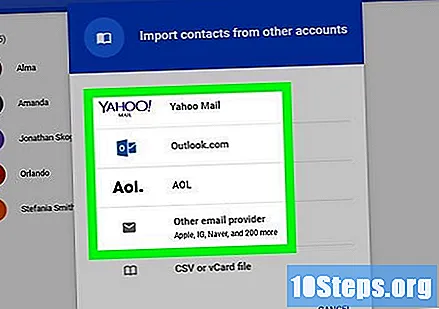
- Yahoo Mail: Klikk på dette alternativet for å importere kontakter fra Yahoo.
- Outlook: Velg det for å importere kontakter fra Outlook.
- AOL: velg alternativet til å importere kontakter fra AOL-e-post.
- En annen e-postleverandør: Velg dette alternativet for å importere kontakter fra en e-posttjeneste som ikke var oppført ovenfor (for eksempel Apple Mail).
klikk inn Jeg er enig, la oss gå!i nedre høyre hjørne av popup-vinduet. En annen skjerm vises med informasjonen for e-posttjenesten du har valgt.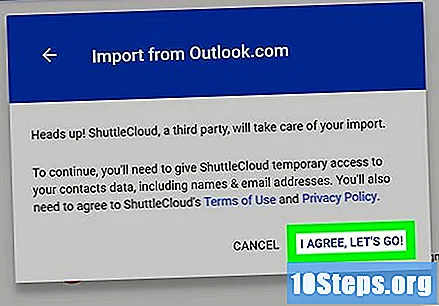
- Hvis du har valgt "En annen e-postleverandør", er det bare å oppgi e-post og passord for e-postkontoen før du klikker på dette alternativet, og deretter hoppe til det siste trinnet i denne metoden.
Klikk på knappen nederst i vinduet Å bli enige; noen ganger må du bla litt ned for å finne det.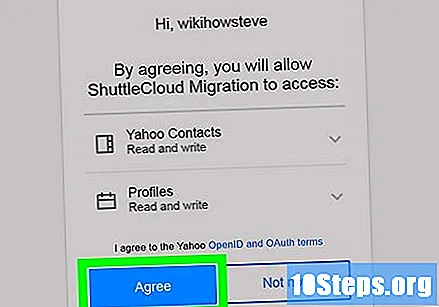
- Avhengig av nettleser og e-posttjeneste, må du klikke på "Godta" eller "Tillat".
Logg på e-posttjenesten, om nødvendig. Når nettleseren ikke husker påloggingsinformasjonen din, må du oppgi passordet og e-postadressen i popup-vinduet.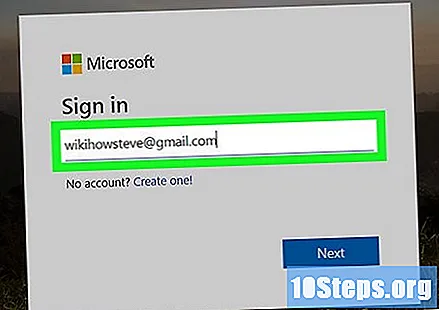
Gå gjennom kontaktene som ble importert etter at prosessen var fullført. På venstre side av siden får du tilgang til mappen med datoen for dagen og navnet på e-posttjenesten.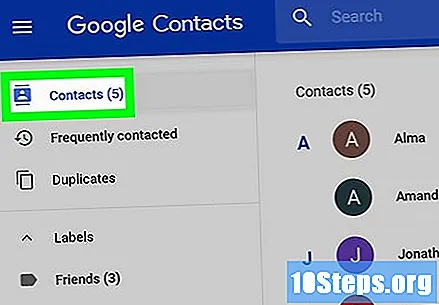
- Importerte kontakter vil også bli lagt til i "Kontakter" -fanen i øverste venstre hjørne av siden.
Tips
- Det er også mulig å importere kontakter fra en kontaktfil (for eksempel "vCard" eller "CSV"). For å gjøre dette, velg "Importer", klikk på "CSV- eller vCard-fil", velg kontaktfilen og klikk "Velg" for å sende den.
advarsler
- Det er ingen måte å importere kontakter fra tjenester som Facebook eller Twitter til Gmail-kontoen din.